ARREGLADO: La Microsoft Store no funciona en la compilación de Windows 10 Insider
La Microsoft Store no permite la descarga de aplicaciones en las builds de Windows 10
- Utiliza otra conexión Wi-Fi
- Restablecer la aplicación Microsoft Store
- Tu software antivirus debe estar desactivado
- Inicia tu ordenador varias veces
- Utiliza el solucionador de problemas integrado en las aplicaciones de la Tienda Windows
- Otras soluciones para los problemas de descarga de aplicaciones de Windows 10
Muchos usuarios han tenido problemas para descargar desde la Tienda. Es posible que te encuentres con problemas en la Tienda, como que el proceso de descarga se detenga en 0MB o que aparezca el mensaje "No tienes una conexión a Internet que te permita descargar aplicaciones" Te guiaremos sobre cómo descargar la aplicación que quieras de la Tienda después de actualizar Windows 10 a la última versión.
Para empezar, necesitamos saber qué tipo de acceso a Internet tienes. Las aplicaciones funcionarán correctamente si tienes una conexión interna por cable. Esto también puede ser el motivo de los errores en la Tienda Windows si tu conexión inalámbrica sigue interfiriendo.
Cómo resolver los problemas de descarga de la Tienda Windows
Mira También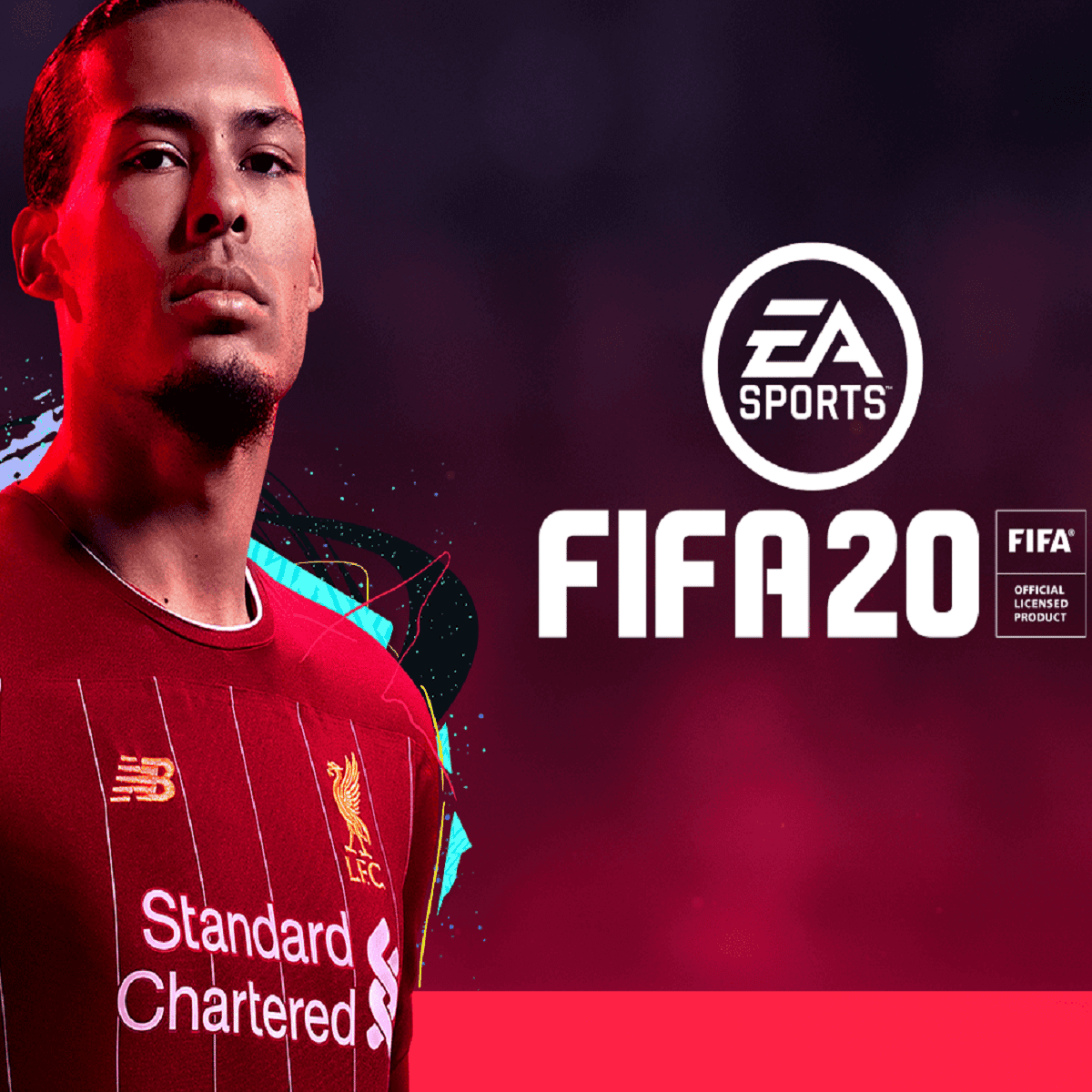 Las seis mejores VPN para reducir el retraso del juego en FIFA 2020
Las seis mejores VPN para reducir el retraso del juego en FIFA 20201. Utiliza otra conexión Wi-Fi
-
Primero, conéctate a otra red inalámbrica.
-
Regístrate en la tienda para intentar descargar tu solicitud de nuevo.
-
Si tienes el mismo problema, es probable que la conexión inalámbrica a Internet sea buena. El mal funcionamiento de la función Tienda también puede deberse a otra cosa.
-
Es posible que no tengas estos problemas cuando te conectes a otro proveedor de Internet inalámbrico. Es posible que el router no esté gestionando correctamente la conexión a Internet. Para asegurarte de que esto funciona, desenchufa el router y déjalo reposar al menos unos minutos antes de volver a enchufarlo.
-
Para descargar tu aplicación favorita, puedes volver a probar la Tienda Windows para ver si funciona.
Mira También Estos son los mejores fondos de pantalla de Navidad en Windows 10
Estos son los mejores fondos de pantalla de Navidad en Windows 10
2. Restablecer la aplicación Microsoft Store
-
Mantén pulsadas las teclas "Windows" y "R" de tu teclado.
-
A continuación, debería abrirse la ventana Ejecutar en Windows 10.
-
El cuadro de diálogo Ejecutar te pedirá que escribas "WSReset.exe" sin las comillas
-
Utiliza la tecla Enter para entrar.
-
Ahora reinicia Windows 10 y comprueba la Tienda Windows para asegurarse de que la aplicación descargada e instalada está disponible.
Mira También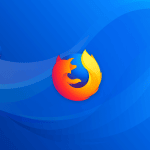 Tres temas dinámicos para Firefox que deberías probar
Tres temas dinámicos para Firefox que deberías probar
3. Tu software antivirus debe estar desactivado
-
Desactiva el software antivirus que se ha instalado en los dispositivos Windows 10.
-
Reinicia Windows 10 después de desactivar el antivirus.
-
Comprueba si tus aplicaciones se han descargado correctamente entrando en la Tienda Windows Tu software antivirus puede bloquear la descarga de la Tienda Windows si la instalación y la descarga se realizan correctamente.
El cortafuegos se puede desactivar. También puedes desactivar el cortafuegos. A veces, el cortafuegos de Windows y el software de cortafuegos de terceros pueden bloquear el proceso de descarga. Para proteger tu ordenador de las ciberamenazas, asegúrate de que el cortafuegos y la protección antivirus están activados en cuanto se descarguen las aplicaciones.
4. Arranca tu ordenador varias veces
Mira También![Para navegar más rápido y estar más atento, descarga UR Browser [REVIEW]](https://mundobytes.com/wp-content/uploads/2022/10/Browse-More-and-Worry-Less-with-UR-Browser.jpg) Para navegar más rápido y estar más atento, descarga UR Browser [REVIEW]
Para navegar más rápido y estar más atento, descarga UR Browser [REVIEW]Puedes reiniciar el teléfono dos o tres veces y ver si se descarga alguna aplicación. Aunque este no es un método estándar para solucionar las descargas de aplicaciones de la Tienda Windows, ha demostrado ser eficaz.
5. Utiliza el solucionador de problemas de Windows Store Apps incorporado
Puedes seguir descargando aplicaciones de la Tienda Windows desde tu ordenador si este problema persiste. Analiza automáticamente todos los componentes que intervienen en la descarga de aplicaciones y soluciona cualquier problema.
Desplázate hasta Configuración> Selecciona y ejecuta el Solucionador de problemas, como se muestra en la siguiente captura de pantalla.
6. Otras soluciones para los problemas de descarga de aplicaciones de Windows 10
- No retrases las actualizaciones de Windows 10 Puede haber problemas técnicos si el sistema operativo Windows 10 no está actualizado.
- Registrar una cuenta de Microsoft Los usuarios han confirmado que han podido descargar las aplicaciones sin dificultad creando un nuevo perfil de usuario.
- Reinstalar la aplicación de la Tienda Windows Si nada parece funcionar, desinstala primero la aplicación de la Tienda Windows y luego vuelve a instalarla desde cero.
Siempre puedes dejar el programa Insider si no te gusta y volver cuando haya un edificio.
Si eres un Insider que utiliza la última versión de Windows 10 Technical Preview, hay varias formas de solucionar los problemas de descarga de la Microsoft Store. Estas opciones deberían hacer que tus aplicaciones funcionen rápidamente.
Si quieres conocer otros artículos parecidos a ARREGLADO: La Microsoft Store no funciona en la compilación de Windows 10 Insider puedes visitar la categoría Windows.
Deja una respuesta
¡Más Contenido!